Mp3 streaming server dengan icecast dan ezstream di windows
•
0 recomendaciones•1,844 vistas
Cara membuat Streaming Server di Windows menggunakan Ezstream di windows
Denunciar
Compartir
Denunciar
Compartir
Descargar para leer sin conexión
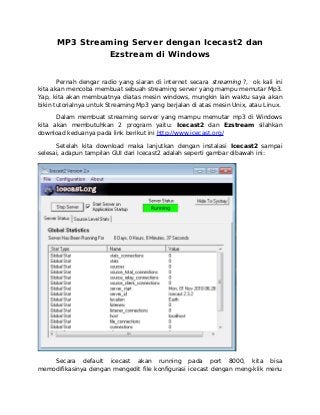
Recomendados
Recomendados
More than Just Lines on a Map: Best Practices for U.S Bike Routes
This session highlights best practices and lessons learned for U.S. Bike Route System designation, as well as how and why these routes should be integrated into bicycle planning at the local and regional level.
Presenters:
Presenter: Kevin Luecke Toole Design Group
Co-Presenter: Virginia Sullivan Adventure Cycling AssociationMore than Just Lines on a Map: Best Practices for U.S Bike Routes

More than Just Lines on a Map: Best Practices for U.S Bike RoutesProject for Public Spaces & National Center for Biking and Walking
Más contenido relacionado
Destacado
More than Just Lines on a Map: Best Practices for U.S Bike Routes
This session highlights best practices and lessons learned for U.S. Bike Route System designation, as well as how and why these routes should be integrated into bicycle planning at the local and regional level.
Presenters:
Presenter: Kevin Luecke Toole Design Group
Co-Presenter: Virginia Sullivan Adventure Cycling AssociationMore than Just Lines on a Map: Best Practices for U.S Bike Routes

More than Just Lines on a Map: Best Practices for U.S Bike RoutesProject for Public Spaces & National Center for Biking and Walking
Destacado (20)
Content Methodology: A Best Practices Report (Webinar)

Content Methodology: A Best Practices Report (Webinar)
How to Prepare For a Successful Job Search for 2024

How to Prepare For a Successful Job Search for 2024
Social Media Marketing Trends 2024 // The Global Indie Insights

Social Media Marketing Trends 2024 // The Global Indie Insights
Trends In Paid Search: Navigating The Digital Landscape In 2024

Trends In Paid Search: Navigating The Digital Landscape In 2024
5 Public speaking tips from TED - Visualized summary

5 Public speaking tips from TED - Visualized summary
Google's Just Not That Into You: Understanding Core Updates & Search Intent

Google's Just Not That Into You: Understanding Core Updates & Search Intent
The six step guide to practical project management

The six step guide to practical project management
Beginners Guide to TikTok for Search - Rachel Pearson - We are Tilt __ Bright...

Beginners Guide to TikTok for Search - Rachel Pearson - We are Tilt __ Bright...
Unlocking the Power of ChatGPT and AI in Testing - A Real-World Look, present...

Unlocking the Power of ChatGPT and AI in Testing - A Real-World Look, present...
More than Just Lines on a Map: Best Practices for U.S Bike Routes

More than Just Lines on a Map: Best Practices for U.S Bike Routes
Ride the Storm: Navigating Through Unstable Periods / Katerina Rudko (Belka G...

Ride the Storm: Navigating Through Unstable Periods / Katerina Rudko (Belka G...
Mp3 streaming server dengan icecast dan ezstream di windows
- 1. MP3 Streaming Server dengan Icecast2 dan Ezstream di Windows Pernah dengar radio yang siaran di internet secara streaming ?, ok kali ini kita akan mencoba membuat sebuah streaming server yang mampu memutar Mp3. Yap, kita akan membuatnya diatas mesin windows, mungkin lain waktu saya akan bikin tutorialnya untuk Streaming Mp3 yang berjalan di atas mesin Unix, atau Linux. Dalam membuat streaming server yang mampu memutar mp3 di Windows kita akan membutuhkan 2 program yaitu: Icecast2 dan Ezstream silahkan download keduanya pada link berikut ini http://www.icecast.org/ Setelah kita download maka lanjutkan dengan instalasi Icecast2 sampai selesai, adapun tampilan GUI dari Icecast2 adalah seperti gambar dibawah ini: Secara default icecast akan running pada port 8000, kita bisa memodifikasinya dengan mengedit file konfigurasi icecast dengan meng-klik menu
- 2. configuration, kemudian edit configuration carilah baris dengan tag port kemudian gantilah dengan port yang kita sukai, saya akan menggunakan port 8001 untuk percobaan kali ini. Edit juga beberapa hal yang mungkin kita rasa perlu. Setelah itu start kembali Icecast2 dan kemudian buka browser kesukaan anda dan ketikkan alamat http://localhost:8001 pada Url Address browser. Jika muncul tampilan seperti ini pada browser maka icecast sudah berjalan sesuai pada port yang kita inginkan. Langkah selanjutnya adalah membuat feeder/source agar Icecast2 membroadcast MP3 pada Url tersebut. Ekstraklah Ezstream pada folder yang anda sukai, untuk percobaan ini saya akan mengekstrak Ezstream pada folder dimana Koleksi Mp3 saya berada. Kemudian di dalam folder Ezstream tersebut, buatlah sebuah file dengan nama my_mp3.xml, dan isi file tersebut adalah sebagai berikut:
- 3. <ezstream> <!-Ini adalah alamat Mp3 stream yang nantinya bisa diakses oleh user --> <url>http://localhost:8001/MyMp3</url> <!-Ini adalah password agar Ezstream bisa komunikasi dengan Icecast2 Sesuaikanlah dengan password pada file konfigurasi Icecast2 --> <sourcepassword>hackme</sourcepassword> <format>MP3</format> <!-Ini adalah file playlist nantinya Ezstream akan memutar mp3 berdasarkan list ini, deretan lagu sebaiknay full-path --> <filename>my_mp3_playlist.txt</filename> <stream_once>1</stream_once> <shuffle>1</shuffle> <!-Setting selanjutnya adalah Deskripsi tampilan pada portal Icecast2 Editlah sesuai dengan kemauan anda --> <svrinfoname>My Mp3</svrinfoname> <svrinfourl>http://josescalia.blogspot.com</svrinfourl> <svrinfogenre>All Genre</svrinfogenre> <svrinfodescription>My Mp3 Streaming Server</svrinfodescription> <svrinfobitrate>128</svrinfobitrate> <svrinfochannels>2</svrinfochannels> <svrinfosamplerate>44100</svrinfosamplerate> <svrinfopublic>0</svrinfopublic> </ezstream> Setelah itu langkah selanjutnya adalah: buatlah sebuah file batch yang bernama ezstream_my_mp3.bat, file ini akan secara otomatis membuat file playlist dan sekaligus menjalankan ezstream. Berikut ini adalah isi file tersebut.
- 4. @echo off set CURRENT_DIR=%cd% set PLAYLIST_FILE=my_mp3_playlist.txt set CONFIG_FILE=my_mp3.xml set MP3_PATH=E:PrivateMyMp3 ::delete current playlist if exist "%CURRENT_DIR%%PLAYLIST_FILE%" goto delCurrPlayList echo Cannot find current playlist.. echo Processing to create new one.. :delCurrPlayList del "%CURRENT_DIR%%PLAYLIST_FILE%" ::Create new playlist dir %MP3_PATH%*.mp3 /s /b > "%CURRENT_DIR%%PLAYLIST_FILE%" ::let's stream it out ezstream.exe -c "%CURRENT_DIR%%CONFIG_FILE%" Yang harus diperhatikan pada isi batch file tersebut adalah 5 baris pertama dimulai dari baris ketiga yaitu PLAYLIST_FILE adalah file playlist yang kita deskripsikan pada file my_mp3.xml, Kemudian CONFIG_FILE adalah file my_mp3.xml, dan terakhir MP3_PATH adalah lokasi path seluruh file Mp3 file kita. Setelah selesai langsung kita eksekusi file ezstream_my_mp3.bat dengan cara men-double klik hingga ada muncul windows console seperti gambar berikut ini:
- 5. Jika sudah seperti ini maka, Ezstream sudah berkomunikasi dengan server Icecast2 dan sedang memutar lagu sesuai dengan playlist yang ada. Kemudian akseslah browser anda pada alamat url : http://localhost:8001/ jika tampilan portal Icecast2 seperti gambar dibawah ini, maka kita sudah berhasil membuat streaming server.
- 6. Mari kita tes sama-sama Streaming server kita ini, kliklah tulisan M3U, dan secara langsung akan mendownload playlist m3u yang bisa kita mainkan langsung di media player seperi Winamp. Atau bukalah Windows Media Player dan kemudian pilih file lalu pilih Open URL dan ketikkan alamat ini pada dialog yang muncul http://localhost:8001/MyMp3.mu Semoga Bermanfaat Menteng, 1 November 2010 Thnks Josescalia
